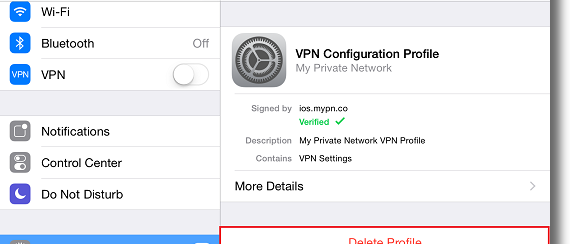
Sono tanti gli utenti in possesso di iPhone che usano iTunes come software principale per trasferire e sincronizzare i propri file multimediali tra dispositivo e computer (Windows o Mac). Il programma iTunes è sicuramente un ottima scelta per fare questo genere di lavoro a patto che lo si utilizzi correttamente. C’è da dire però che iTunes presenta a volte dei bug ed errori che possono comprometterne il corretto funzionamenti. La maggiorparte di questi problemi nascono dopo un aggiornamento del iPhone, e non è un caso che in tali scenari iTunes non riconosce l’iPhone. Abbiamo già visto cosa fare quando l’iPhone non viene rilevato da iTunes, ma qui di seguito ci focalizzeremo dei problemi di riconoscimento che avvengono proprio dopo aver aggiornato il dispositivo iOS.
Possibili soluzioni al problema “iTunes non riconosce iPhone dopo Aggiornamento”
1. Attivazione servizio Apple Mobile Device
Apple Mobile Device è uno strumento indispensabile per la sincronizzazione tra iPhone e iTunes. Se c’è un problema con questo strumento, ad es. il suo servizio è disabilitato, ci sono sicuramente problemi per iTunes a riconoscere l’iPhone 16/15/14/13/12/11/7/6. Ecco come verificare che tale servizio sia attivo e funzionante.
Step 1: Sul tuo PC Windows apri la schermata “Servizi” digitando “services.msc” nel box di ricerca di Windows
Step 2: Dalla finestra di tutti i servizi cerca “Apple Mobile Device” e una volta trovato fai click col tasto destro del mouse e accedi a “Proprietà”
Step 3: Dalle proprietà del servizio verifica che il suo “stato” sia attivo e in esecuzione. Assicurati che sia impostato su “Automatico”.
Step 4: Se è disabilitato attiva il servizio e riavvia il PC
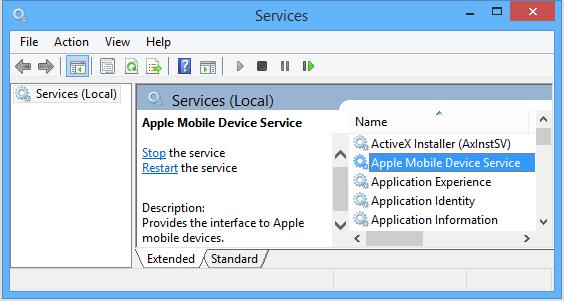
2. Disinstalla completamente iTunes e reinstallalo
TunesFix è un ottimo programma di riparazione di iTunes. Il software contiene diverse funzioni che ti aiuteranno a risolvere velocemente qualsiasi problema con iTunes. La cosa interessante di TunesFix è che non include procedure complesse per effettuare tali correzioni, ma rileva automaticamente i problemi di iTunes e li risolve tramite la funzione ‘Ripara‘. Se stai riscontrando il problema dell’iPhone non riconosciuto in iTunes, puoi utilizzare TunesFix per disinstallare completamente iTunes e reinstallarlo. Normalmente, il problema verrà risolto dopo la reinstallazione di iTunes. Ecco i passi dettagliati da seguire:
Step 1: Scarica, installa ed avvia TunesFix sul tuo computer
Step 2: All’apertura di TunesFix verranno subito cercati eventuali problemi di iTunes. Se il problema viene rilevato il software ti avviserà automaticamente. Se il problema non viene trovato, si aprirà l’interfaccia Home del software come da figura seguente:
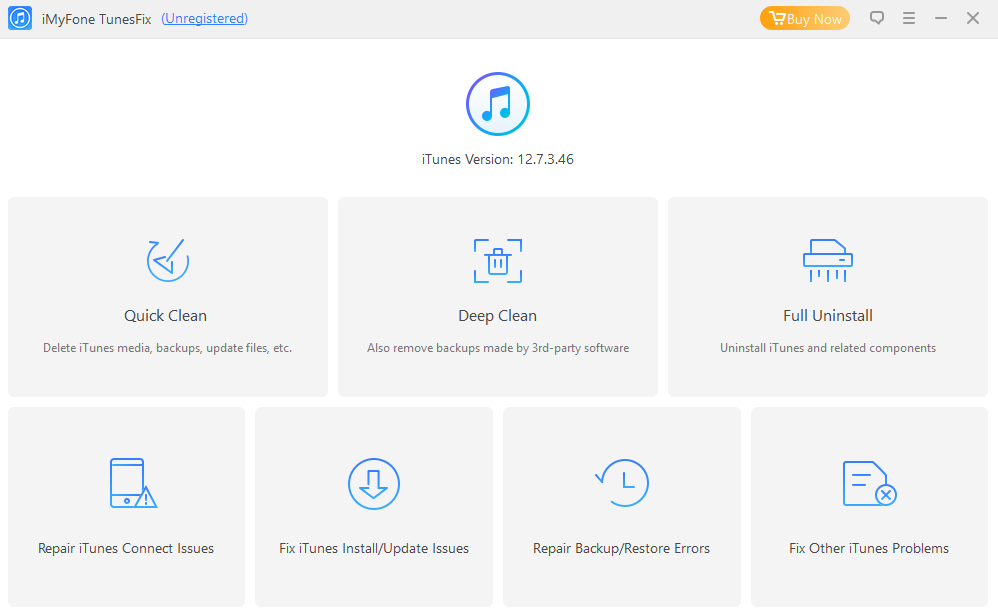
Step 3: Dall’interfaccia del programma clicca l’opzione ‘FULL Uninstall‘ e poi fai clic su ‘Uninstall’.
Step 4: Seleziona la casella sotto il pulsante Disinstalla se si desidera eliminare tutti i dati di iTunes come file di aggiornamento software, backup, file multimediali, file spazzatura, ecc…
Step 5: Attendi la fine della disinstallazione completa.
Una volta effettuata la disinstallazione completa di iTunes procedi a reinstallare il programma. Vai sul sito ufficiale di Apple e scarica da lì l’ultima versione di iTunes.
3. Disattiva VPN
Secondo alcuni utenti, il problema di iTunes che non riconosce iPhone dopo aggiornamento potrebbe dipendere dal servizio VPN attivo nel iPhone. Si consiglia quindi di verificare e di disabilitare la VPN sul tuo iDevice prima di collegarlo al tuo computer.
Fase 1: Sul tuo iPhone vai in Impostazioni.
Fase 2: Vai in Generale> VPN.
Fase 3: Una volta nella sezione VPN, trova e tocca l’opzione Elimina profilo.
Fase 4: Ti verrà chiesto di confermare l’operazione. Tocca il pulsante Elimina per procedere. La VPN ora sarà disabilitata.

4. Resetta Posizione & Privacy
A volte, il reset delle impostazioni come “posizione e privacy” dell’iPhone correggono il problema di iTunes che non riconosce l’iPhone. Ecco cosa fare per la precisione.
Passaggio 1: Apri le Impostazioni sul tuo iPhone.
Passaggio 2: Vai in Generale –> Ripristina.
Passaggio 3. Cerca e clicca su Ripristina posizione e privacy.
Passaggio 4: Se il dispositivo richiede di inserire il codice di accesso, esegui tale operazione. Infine tocca su Ripristina impostazioni per procedere. Le impostazioni di posizione e privacy verranno ora ripristinate.
5. Utilizza un programma alternativo a iTunes
Ultimo consiglio che diamo per risolvere il problema del iPhone non rilevato o non riconosciuto da iTunes è quello di scaricare e installare un software alternativo a iTunes. Tra i tanti programmi disponibili consigliamo di provare TunesGO. E’ un programma disponibile per PC e Mac, di semplice utilizzo. Scarica TunesGO dai link seguenti:
Installa il programma e poi collega il tuo iphone al PC/Mac via USB. Se riconsciuto vedrai una schermata del genere e potrai iniziare a gestire foto, contatti, video, musica, ecc…

Sei riuscito a risolvere il problema? Condividi la tua esperienza commentando qui sotto!

GloboSoft è una software house italiana che progetta e sviluppa software per la gestione dei file multimediali, dispositivi mobili e per la comunicazione digitale su diverse piattaforme.
Da oltre 10 anni il team di GloboSoft aggiorna il blog Softstore.it focalizzandosi sulla recensione dei migliori software per PC e Mac in ambito video, audio, phone manager e recupero dati.


